แสดงอักษรระบุไดรฟ์ก่อนชื่อไดรฟ์ในพีซีเครื่องนี้และคอมพิวเตอร์
ตามค่าเริ่มต้น Windows จะแสดงอักษรระบุไดรฟ์หลังป้ายชื่อไดรฟ์ (ชื่อ) ในโฟลเดอร์ PC / Computer นี้ ผู้ใช้สามารถป้องกันไม่ให้แสดงอักษรชื่อไดรฟ์โดยใช้ตัวเลือกโฟลเดอร์ อย่างไรก็ตาม ไม่มีตัวเลือกให้แสดงก่อนชื่อไดรฟ์ สำหรับผู้ใช้หลายๆ คน การมีอักษรระบุไดรฟ์อยู่ด้านหน้าป้ายชื่อไดรฟ์อาจเป็นทางเลือกที่สะดวกกว่า มาดูวิธีการแสดงอักษรชื่อไดรฟ์ก่อนชื่อไดรฟ์ใน 'พีซีเครื่องนี้'
โฆษณา
ก่อน:

หลังจาก:
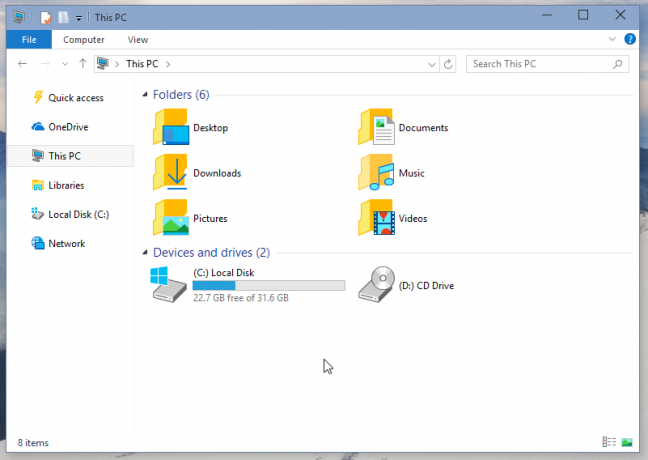
ถึง แสดงอักษรระบุไดรฟ์ก่อนชื่อไดรฟ์ในพีซีเครื่องนี้เราจะใช้การปรับแต่ง Registry ที่ง่ายมาก นอกจากนี้ เราจะเห็นวิธีอื่นๆ ในการแสดงอักษรระบุไดรฟ์สำหรับไดรฟ์เครือข่าย ไปเลย.
- เปิด ตัวแก้ไขรีจิสทรี.
- ไปที่คีย์รีจิสทรีต่อไปนี้:
HKEY_CURRENT_USER\SOFTWARE\Microsoft\Windows\CurrentVersion\Explorer
เคล็ดลับ: ดู วิธีข้ามไปยังคีย์รีจิสทรีที่ต้องการได้ด้วยคลิกเดียว.
- ที่นี่คุณต้องค้นหา ShowDriveLettersFirst ค่า. หากคุณหาไม่พบ เพียงสร้างค่า DWORD 32 บิตใหม่และตั้งชื่อเป็น ShowDriveLettersFirst
- ตั้งค่าข้อมูลค่าของค่า ShowDriveLettersFirst ตามกฎต่อไปนี้:
0 - จะแสดงอักษรระบุไดรฟ์ทั้งหมดหลังป้ายกำกับไดรฟ์
1 - จะแสดงอักษรระบุไดรฟ์เครือข่ายก่อนป้ายกำกับ แต่แสดงป้ายกำกับไดรฟ์ในเครื่องหลังป้ายกำกับ
2 - จะซ่อนอักษรระบุไดรฟ์ทั้งหมด
4 - จะแสดงอักษรระบุไดรฟ์ทั้งหมดก่อนป้ายกำกับไดรฟ์
ดังนั้น ในกรณีส่วนใหญ่ ShowDriveLettersFirst = 4 น่าจะเหมาะกับคุณ ดูภาพหน้าจอนี้: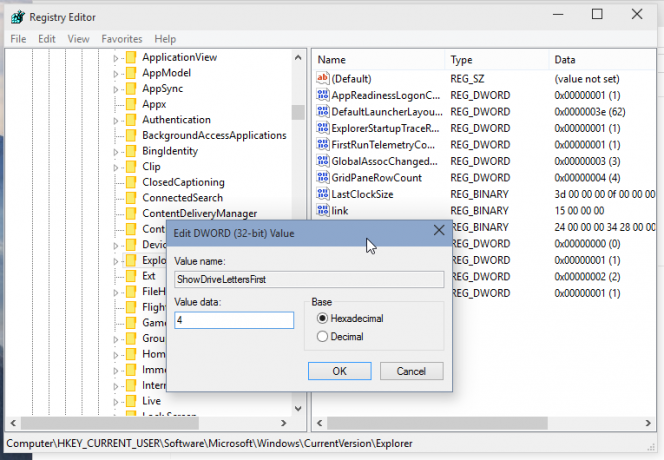
- เปิดโฟลเดอร์พีซีเครื่องนี้อีกครั้ง
เคล็ดลับนี้ใช้ได้ผลใน Windows 10, Windows 8.1, Windows 8 และ Windows 7. หากไม่ได้ผล ให้ตรวจสอบว่าคุณมีค่า ShowDriveLettersFirst ที่นี่หรือไม่:
HKEY_LOCAL_MACHINE\SOFTWARE\Microsoft\Windows\CurrentVersion\Explorer
ใน Windows 10 สาขา HKEY_CURRENT_USER มีลำดับความสำคัญเหนือสาขา HKEY_LOCAL_MACHINE สำหรับผู้ใช้ปัจจุบัน อย่างไรก็ตาม ใน Windows เวอร์ชันก่อนหน้า สิ่งนี้อาจแตกต่างกัน ดังนั้นให้ตรวจสอบคีย์รีจิสทรีทั้งสองในกรณีที่คุณมีปัญหาบางอย่าง
สามารถทำได้เช่นเดียวกันโดยใช้ Winaero Tweaker. ไปที่ ลักษณะที่ปรากฏ -> อักษรระบุไดรฟ์: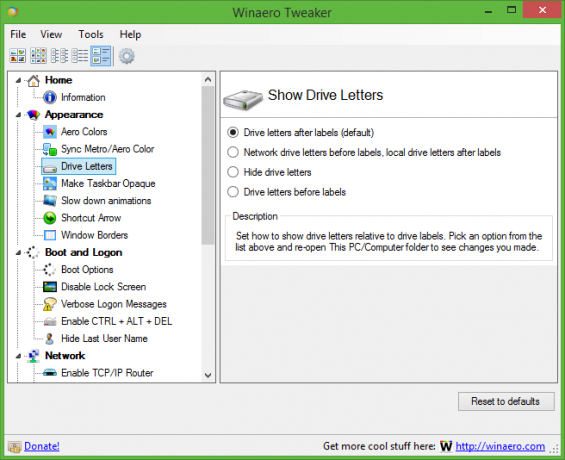
ใช้ตัวเลือกนี้เพื่อหลีกเลี่ยงการแก้ไขรีจิสทรี

